Atualize o SANtricity os no controlador E2800 usando o modo de manutenção
 Sugerir alterações
Sugerir alterações


Para controladores de storage que atualmente usam o SANtricity os com mais de 08.42.20.00 GB (11,42 GB), você deve usar o procedimento de modo de manutenção para aplicar uma atualização.
-
Consultou o "Ferramenta de Matriz de interoperabilidade NetApp (IMT)" para confirmar que a versão do SANtricity os que está a utilizar para a atualização é compatível com o seu dispositivo.
-
Você deve colocar o controlador E5700SG no "modo de manutenção", o que interrompe a conexão com o controlador E2800.
Em casos raros, colocar um dispositivo StorageGRID no modo de manutenção pode tornar o dispositivo indisponível para acesso remoto.
Não atualize o SANtricity os ou a NVSRAM na controladora e-Series em mais de um dispositivo StorageGRID de cada vez.

|
A atualização de mais de um dispositivo StorageGRID por vez pode causar indisponibilidade de dados, dependendo do modelo de implantação e das políticas de ILM. |
-
Confirme se o aparelho está "modo de manutenção"em .
-
A partir de um portátil de serviço, aceda ao Gestor de sistema SANtricity e inicie sessão.
-
Transfira o novo ficheiro de software SANtricity os e o ficheiro NVSRAM para o cliente de gestão.
A NVSRAM é específica do dispositivo StorageGRID. Não utilize a transferência NVSRAM padrão. -
Siga as instruções no Guia de atualização de software e firmware do SANtricity E2800 e E5700 ou na ajuda on-line do Gerenciador de sistema do SANtricity para atualizar o firmware e a NVSRAM da controladora E2800.
Ative os arquivos de atualização imediatamente. Não adiar a ativação. -
Se este procedimento for concluído com êxito e tiver procedimentos adicionais a serem executados enquanto o nó estiver no modo de manutenção, execute-os agora. Quando terminar, ou se tiver alguma falha e quiser recomeçar, selecione Avançado > Reiniciar controlador e, em seguida, selecione uma destas opções:
-
Selecione Reboot into StorageGRID
-
Selecione Reboot into Maintenance Mode (Reiniciar no modo de manutenção) para reiniciar o controlador com o nó restante no modo de manutenção. Selecione esta opção se tiver alguma avaria durante o procedimento e pretender recomeçar. Depois que o nó terminar de reiniciar para o modo de manutenção, reinicie a partir da etapa apropriada no procedimento que falhou.
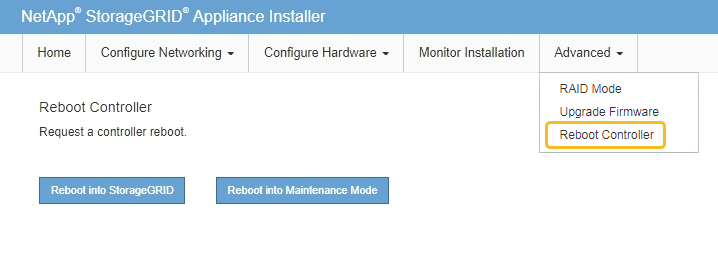
Pode demorar até 20 minutos para o aparelho reiniciar e voltar a ligar a grelha. Para confirmar que a reinicialização está concluída e que o nó voltou a ingressar na grade, volte ao Gerenciador de Grade. A página de nós deve exibir um status normal (ícone de marca de seleção verde
 à esquerda do nome do nó) para o nó do dispositivo, indicando que não há alertas ativos e o nó está conetado à grade.
à esquerda do nome do nó) para o nó do dispositivo, indicando que não há alertas ativos e o nó está conetado à grade.
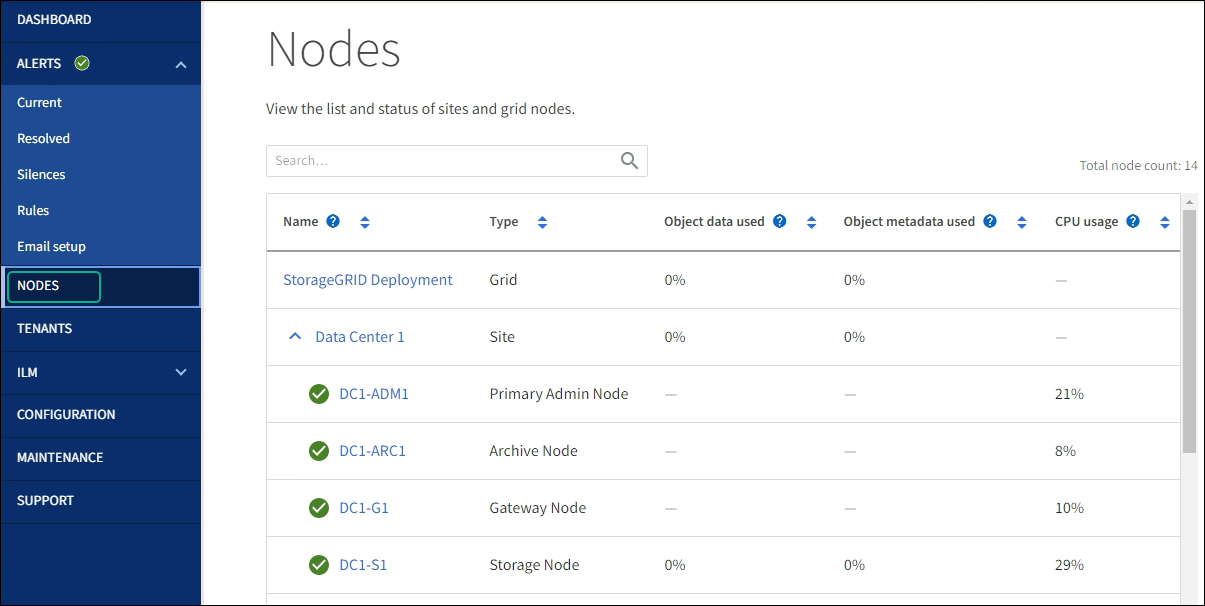
-
"Atualize o SANtricity os em controladores de storage usando o Gerenciador de Grade"



